《现代命令行工具指南》3. 选取字符:让选取字符变得轻而易举 - choose
Posted 毕小烦
tags:
篇首语:本文由小常识网(cha138.com)小编为大家整理,主要介绍了《现代命令行工具指南》3. 选取字符:让选取字符变得轻而易举 - choose相关的知识,希望对你有一定的参考价值。
好工具就是生产力,这是专栏《现代命令行工具指南》精讲的第
3个命令行工具,欢迎品鉴。
假如有一行文本是:
choose sections from each line of files
如果你想从这一行文本中选取一部分,比如选取第 2 和第 3 个字段,你会怎么做?用 awk 还是 cut?
用 awk 实现:
$ echo "choose sections from each line of files"|awk 'print $1 $2'
choosesections
用 cut 实现:
$ echo "choose sections from each line of files"|cut -d " " -f 1 -f 2
choose sections
其实,你看,不管是用 awk 还是 cut,似乎都不够简单。awk 是一门文本处理语言,功能当然是非常强大,但用起来却没那么简单,光是括号引号就让你眼花缭乱,而用 cut 命令也是一样不简单。
但用choose,选取字符就会变得轻而易举。
比如,用 choose 实现上述需求:
$ echo "choose sections from each line of files"|choose 0 1
choose sections
简单吧! 那 choose 是什么?
简介
choose 是一款用于选取字段或字符的命令行工具,它以一种对人类友好且快速的方式选取文件每一行的字段或字符。
默认情况下,choose 认为字段之间以空格作为分隔符,从 0 开始索引,通过索引选择内容。可同时选取多个索引的内容,支持类似 Python 列表的切片选择语法,以及行尾的负索引等功能。
当然,如果不想用默认的空格作为分隔符,也可以自行指定,不想以 0 开始索引,也可以从 1 开始。
总之,在选取字符和字段方面,完全可以使用 choose 来替代 cut 和 awk 的这部分功能。
一句话总结:因为专注,所以简单。其他命令要么太「重」,要么太「繁」,要么太「慢」, choose 实现了截取每行字符这一单一场景的最优解决方案。
基本信息
| 工具名称 | choose |
|---|---|
| 当前版本 | 1.3.4 |
| 开发语言 | Rust(93.5%) |
| 适用平台 | macOS、Linux、Windows |
| 开源地址 | https://github.com/theryangeary/choose |
| 当前星标 | 1.3k |
功能特性
- 支持选取文件中每一行的字段或字符;
- 支持类似 Python 列表的切片选择语法;
- 支持行尾的负索引;
- 分隔符默认是空格,可指定;
- 默认索引从 0 开始,可指定从1开始。
准备环境
各平台(macOS/Linux/Windows)通用的安装方法是使用 Cargo 安装。
安装命令:
cargo install choose
如果安装了 Homebrew/Linuxbrew,也可以使用 brew 安装:
brew install choose-rust
安装成功之后,查看帮助信息。
帮助信息:
$ choose -h
choose 1.3.4
`choose` sections from each line of files
用法:
choose [标记] [选项] <选择>...
标记:
-c, --character-wise 按字符编号选择字段
-d, --debug 激活调试模式
-x, --exclusive 使用独占范围,比如:choose -x :5(选取0到5但不包括第5个字段)
-h, --help 打印帮助信息
-n, --non-greedy 使用非贪婪字段分隔符
--one-indexed 索引从 1 开始而非 0
-V, --version 打印版本信息
选项:
-f, --field-separator <字段分隔符> 指定分隔符(如果不想用空格)
-i, --input <输入> 输入文件
-o, --output-field-separator <输出字段分隔符> 指定输出字段分隔符
参数:
<选择>... 选择要打印的字段。
格式:a、a:b、a..b 或 a..=b,其中 a 和 b 是整数。 a:b 包含 b(除非被 -x 覆盖),a..b 不包括 b,a..=b 包括 b。
快速开始
# 选取第 1 个字段
$ echo "choose sections from each line of files" | choose 0
choose
# 选取第 2 个字段
$ echo "choose sections from each line of files" | choose 1
sections
# 选取第 3 个字段
$ echo "choose sections from each line of files" | choose 2
from
# 将索引改为从 1 开始,而不是默认的 0。
$ echo "choose sections from each line of files" | choose --one-indexed 1
choose
# 选取第 0、2、5 个字段
$ echo "choose sections from each line of files" | choose 0 2 5
choose from of
# 选取第 2 到 5 个字段
$ echo "choose sections from each line of files" | choose 2:5
from each line of
# 选取第 0 到 5 个字段,但不包括第 5 个。
$ echo "choose sections from each line of files" | choose -x 2:5
from each line
# 选取第 0 到第 5 个字段
$ echo "choose sections from each line of files" | choose :5
choose sections from each line of
# 选取第 0 到第 5 个字段,但不包括第 5 个。
$ echo "choose sections from each line of files" | choose -x :5
choose sections from each line
# 选取第 0 到第 5 个字段,但不包括第 5 个。
$ echo "choose sections from each line of files" | choose 0..5
choose sections from each line
# 选取第 0 到第 5 个字段,包括第 5 个。
$ echo "choose sections from each line of files" | choose 0..=5
choose sections from each line of
# 选取第 5 个开始到行尾的所有字段
$ echo "choose sections from each line of files" | choose 5:
of files
# 选取最后一个字段
$ echo "choose sections from each line of files" | choose -1
files
# 选取最后 5 个字段
$ echo "choose sections from each line of files" | choose -5:-1
from each line of files
# 效果同上
$ echo "choose sections from each line of files" | choose -5:
from each line of files
至此,你基本上已经学会了choose 。
使用指南
下面对 choose 的其它用法进行介绍。
1. 选取多行字段
前面都只介绍了选取一行的字段,这里再演示一下选取多行字段的效果。
例如:
$ ps | choose 0
PID
33914
25327
25342
37052
37063
90599
12021
90610
....
$ ps | choose 0 3
PID CMD
33914 /bin/zsh
25327 /bin/zsh
25342 /bin/zsh
37052 /bin/zsh
37063 /bin/zsh
90599 /bin/zsh
12021 /bin/zsh
90610 /bin/zsh
....
2. 指定字段分隔符
默认的分隔符是空格,如果想指定别的分隔符,可以使用 -f 来指定。
命令格式:
choose -f "<分隔符>" <选择>
例如:
# ps 的输出信息
$ ps
PID TTY TIME CMD
33914 ttys000 9:19.22 /bin/zsh (figterm)
25327 ttys001 92:44.44 /bin/zsh (figterm)
25342 ttys002 0:00.48 /bin/zsh --login
37052 ttys005 92:25.94 /bin/zsh (figterm)
37063 ttys006 0:00.44 /bin/zsh --login
...
# 我们想要获取 TIME 这一列:后面的内容
$ ps | choose 2 | choose -f ":" 1
19.22
44.44
00.48
25.94
00.44
...
3. 指定输入文件
choose 可以通过 -i 选项指定输入文件。
命令格式:
choose -i <输入文件> <选择>
例如:
# 将字符串写入文件
$ echo "choose sections from each line of files" >> test.log
# 指定输入文件,选取第1到4个字段
$ choose -i test.log 0:3
choose sections from each
4. 指定输出分隔符
choose 可以通过 -o 选项指定输出的分隔符。
命令格式:
choose -o <分隔符> <选择>
例如:
# 将字符串写入文件
$ echo "choose sections from each line of files" >> test.log
# 指定输入文件,选取第1到4个字段,并以 - 为分隔符
$ choose -i test.log 0:3 -o "-"
choose-sections-from-each
5. 选取字符
前面都是介绍选取字符串的内容,其实 choose 也支持选取字符,按编号选取就行了。
例如:
# 选取第 1 个字符
$ echo "choose sections from each line of files" | choose -c 0
c
# 选取第 2 个字符
$ echo "choose sections from each line of files" | choose -c 1
h
# 选取第 3 个字符
$ echo "choose sections from each line of files" | choose -c 2
o
# 选取第 1 到 6 个字符
$ echo "choose sections from each line of files" | choose -c 0:6
choose
# 同时选取多行的字符
$ ps | choose -c 0
3
2
2
3
....
总结
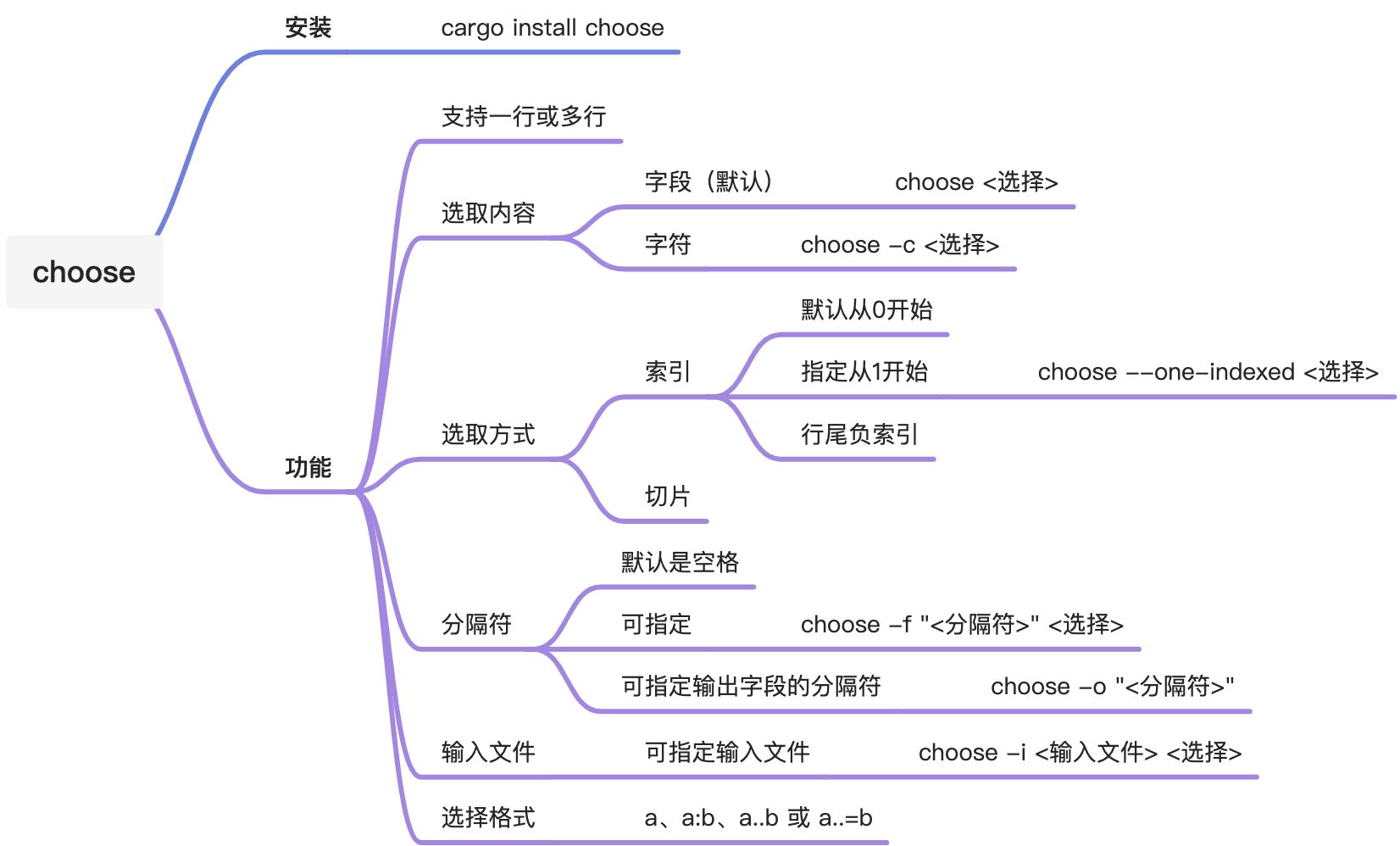
以上是关于《现代命令行工具指南》3. 选取字符:让选取字符变得轻而易举 - choose的主要内容,如果未能解决你的问题,请参考以下文章
《现代命令行工具指南》8. 备忘清单:让常用命令能够信手拈来 - navi
《现代命令行工具指南》6. 检测网络:让网络检测通过图表呈现 - gping
《现代命令行工具指南》1. 干掉进程:让干掉进程变得简单直接 - Fkill
《现代命令行工具指南》13. 查看文件:让查看文件变得赏心悦目 - bat